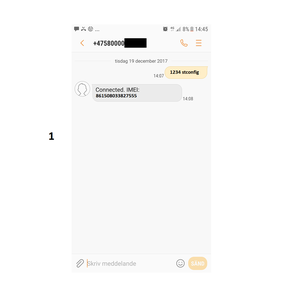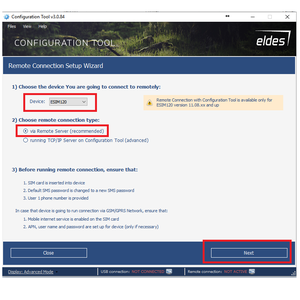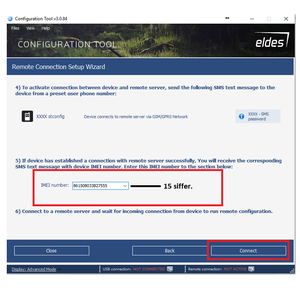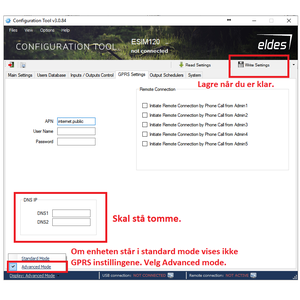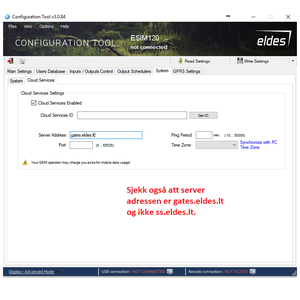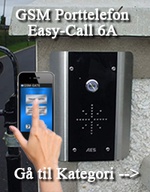Ny server for Holars 120, 252, 364 fra den 12 desember
Har du problemer med å bruke appen på din Holars 120?
Den 4e Aug i år ble en serveradres endret og den 12. desember gjorde vår leverandør av Holars 120 en serverforflytning for å lansere sin nye app til Holars 364/384. Etter serverskiftet må dette gjøres på din Holars 120 enhet for å fungere mot Eldes cloud service.
Hvis man opplever problemer med Appen til Holars 120, og at enhetene viser offline Eldes cloud service, så kan det løses gjennom å ta bort de gamle DNS adressene i enheten.
Les først dette.
- For att dette skal fungera kan ikke firmwaren være eldre enn versjon 21.06.00. Om den er eldre eksempelvis 21.05.11 eller enda tidligere må du oppgradere enheten med USB kabel. Se manual lengre ned. Her kan du lese hva som skjedd i oppgraderingene.
- Last ned PC programmet for programmering. Last ned configuration-tool her.
- XXXX = Ditt 4-sifrede passord.
- Underscore _ = Mellomrom
Hvordan du sletter DNS1 og DNS2.
Før du starter med disse sms bør du restarte enheten. Send XXXX_Restart til din enhet.
1. Start med å sende XXXX_stconfig fra en admintelefon. Du får svar med et imei nummer som har 15 siffer.
2. Åpne config-tool som du laster ned i linken over. Trykk på Remote connection --> Device: ESIM 120 --> Fyll ut IMEI nummer (som du har fått via sms)
3. Gå til fliken GPRS settings og slett DNS1 + DNS2.
4. Lagre dine innstillinger ved å trykke på write settings.
5. Koble deretter ned systemet ved å trykke på disconnect. Når du har fått svar med remote session stopped eller connection timeout sender du XXXX_restart til enheten.
6. Etter ca. 10 minutter bør enheten være online igjen på Eldes cloud services.
7. Gjør dette på alle dine enheter.
Om du ikke kommer inn i enheten via config-tool har du nok for gammel firmware og må oppgradere enheten. Firmwaren får ikke være eldre enn versjon 21.06.00. Last ned nyeste versjon her.
For å oppgradere din enhet, følg disse stegene.
1. Ta bort dekselet fra Holars 120.
2. Koble USB kabelen til en PC.
3. Vil du lagre din brukerliste, gjør du dette i User Database --> Load from Device --> Save to file --> Lagre på skrivbordet. NB! Brukerlisten og programmeringen er 2 ulike filer.
4. Vil du lagre din programmering gjør du det gjennom å trykke på den lille pilen ved siden av write settings --> Save config as --> Lagre på skrivbordet. NB! Brukerlisten og programmeringen er 2 ulike filer.
5. Når du lagret brukerlisten og programmeringen kan du ta bort dekselet fra Holars 120.
6. På kretskortet finnes 2 DEF pinner (default). Når strømmen er av, kortslutt disse 2 pinnene med den lille jumpern.
7. Sett på strømmen. Nå vil en ekstern harddisk med navn BOOT DISK åpnes.
8. Slett den gamle filen og legg inn den nye .bin filen her.
9. Skru av strømmen, ta bort USB kabelen.
10. Sett på strømmen i 15 sekunder med DEF pinnene fortsatt kortsluttet, men uten USB kabel.
11. Slå av strømmen, ta bort DEF pinnene. NB! VIKTIG AT KORTSLUTTNINGEN OVER DEF PINNENE TAS BORT.
- Klart.